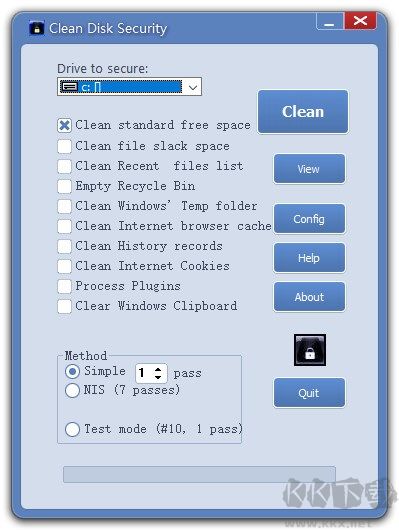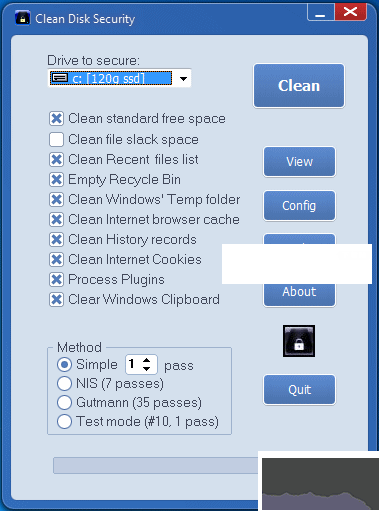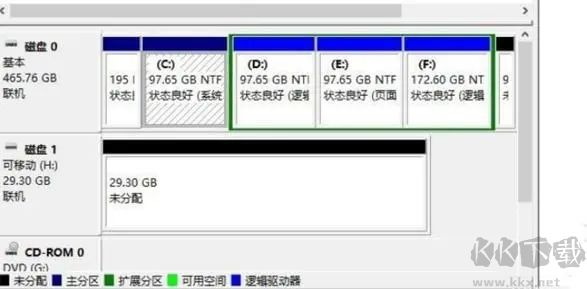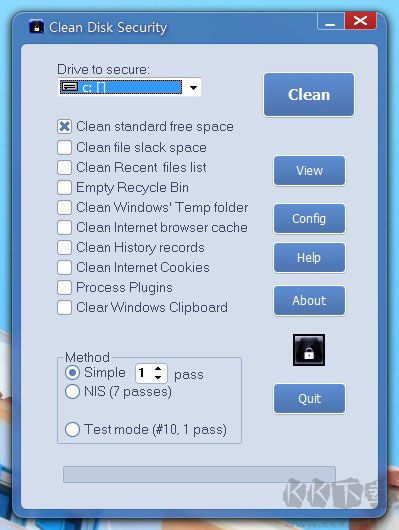
Clean Disk Security(磁盘清理工具)特色
1、清洁磁盘上的普通可用空间(未使用)。
2、清理Windows的交换文件。
3、清理与每个文件关联的“松弛空间”。(仅在注册版本中)。
4、清理最近的文件列表(在“文档”菜单中)
5、清空Windows的回收站
6、清洁Windows的“Temp”文件夹
7、清除临时Internet文件(浏览器缓存和历史记录)
8、清除计算机上存储的“Cookies”
9、完全擦除(删除)您指定的现有文件或目录。
10、(可选)在文件分配表中删除已删除文件的名称的痕迹。
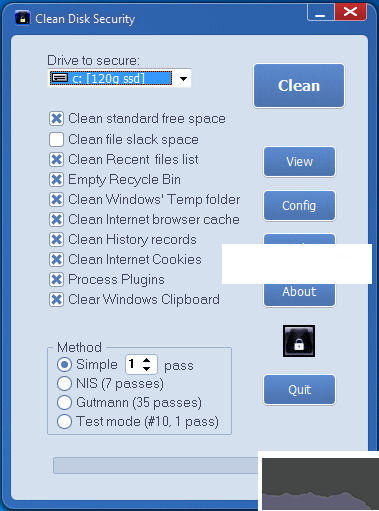
Clean Disk Security(磁盘清理工具)亮点
1、安全删除文件。
2、使已删除的文件不可恢复。 清理可用磁盘空间。
3、擦除Internet浏览器缓存,浏览历史记录和cookie(来自Internet Explorer,Firefox等)。
4、清除最近使用的文件,URL和电子邮件地址的名称列表。
5、擦拭Windows交换文件。
6、包含数百个插件,可擦除数百种不同应用程序的痕迹,例如Windows Media Player,Emule,Paintshop等。
7、删除不需要的临时文件,释放更多的磁盘空间。
8、对Firefox和Windows Vista的特殊支持。
9、使用随附的插件编辑器创建自己的插件以清理所有您喜欢的东西。
10、Direct Disk Viewer,因此您可以准确查看磁盘上的内容。
11、100%间谍软件免费。 (没有间谍软件,广告软件或病毒)。
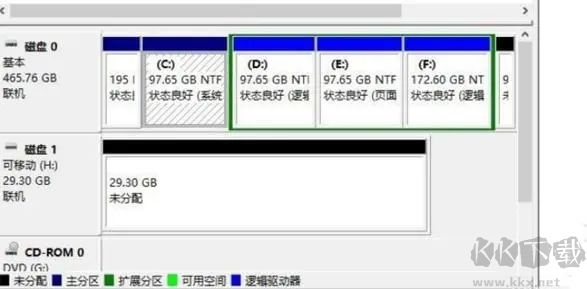
Clean Disk Security(磁盘清理工具)功能
1、清理标准可用磁盘空间
选择此选项将清除硬盘上所有普通的可用(未使用)空间。这将从先前删除的文件中删除驱动器上剩余的所有数据。选择您要用来清理可用磁盘空间的方法。请注意,仅清除此可用空间不会清除与每个文件关联的“空闲空间”。
2、清理文件“空闲空间”
此功能仅在程序的注册版本中可用。
除了可用磁盘空间之外,每个文件还具有“空闲空间”,并且与驱动器上的普通可用空间完全分开。
磁盘空间在“集群”中分配,每个集群可以多达65,536字节。这意味着只有一个字节大小的文件可以使用65kb的磁盘空间。分配给文件的这个额外的未使用空间称为“松弛空间”,其中可能包含需要清除的旧的且可能有价值的数据。
该程序无法清除当前正在使用的文件的松弛空间,因此在使用此功能之前,应从尽可能多的程序中退出。通常,唯一无法清除的文件是使用中的操作系统文件,如果操作系统最初安装在清洁磁盘上,这通常不是问题,因为与这些文件相关联的闲置空间无法由其他人使用。数据。
3、清理Windows的交换文件
Windows的交换文件通常是一个大文件,其中包含Windows的内存管理软件已将其写入磁盘的内存数据。该文件可能包含敏感数据,即使关闭Windows,该文件也仍然存在。因此,如果需要严格的安全性,则应选择清除Windows的交换文件。
4、Win95和Win98:
Windows运行时(因为Windows正在使用它),无法完成Windows交换文件的清理。因此,当您选择此选项时,系统将暂时以MSDOS模式(对于Win95/98)重新启动,以清除交换文件,然后再返回Windows。
如果您的系统没有在DOS模式下自动重启以进行清理,则可能有必要在DOS模式下手动重启系统,然后执行CLNSWAP.EXE程序来清理交换文件。
5、WinME:
在WinME中清理交换文件的唯一方法是从DOS引导软盘(或DOS引导CD)引导计算机,然后手动运行CLNSWAP.EXE程序,该程序位于“清理磁盘安全性”文件夹中(如果有您可以将CLNSWAP.EXE文件复制到驱动器的根目录中,以便更轻松地找到它)。可以从www.bootdisk.com等网站在线获取DOS引导软盘。
6、WinNT,Win2000,WinXP Vista,Windows7和Widnows 10
Windows NT/2000/XP的用户可以选择在Windows关闭时自动清除交换文件(也称为页面文件,名为“PAGEFILE.SYS”)。转到配置对话框,然后选中标题为“关闭时清除Windows交换文件”的框。重新启动计算机后,此设置才会生效。
7、清理最近的文件列表
在Windows中打开文档或其他文件时,文件名将自动添加到“开始菜单”上的“最新文档”中。清除此菜单中的名称不会影响名称所引用的实际文档,而只会删除“最近文档”菜单中的名称。
要清除“最近的文档”,只需选择“清除最近的文档”选项。
如果“清洁磁盘安全性”没有自动找到“最近的文档”文件夹,则可以从“配置”对话框中手动指定其位置。
8、清空Windows的回收站
回收站是一个用于在手动确认删除之前(从所有磁盘驱动器中)存储“已删除”文件的区域。要清空回收站,请选择“清空回收站”选项。
此功能仅在以下最低系统配置下才能正常使用:
Windows 98,ME,NT4、2000,XP,Vista
要么
(Windows 95)安装了IE 4或更高版本。
[Shell.dll v4.71或更高版本]
如果您的系统不符合此条件,则“清洁磁盘安全性”仍可以清除回收站中的内容,但是它将无法使用Windows的标准“空回收站”命令来增强其擦除功能。
如果“清洁磁盘安全性”没有自动找到“回收站”文件夹,则可以从“配置”对话框中手动指定其位置。
9、清理Windows的“Temp”文件夹
Windows的临时文件(存储在Windows的“Temp”文件夹中)由Windows下运行的应用程序创建。有时,这些临时文件可能会无意间留在您的计算机上。这些可能会带来安全风险,并占用宝贵的空间,在极端情况下,可能会降低计算机的速度。要删除这些文件,只需选择“清理Windows''Temp'文件夹”。
如果“清洁磁盘安全性”没有自动找到Windows的Temp文件夹,则可以从“配置”对话框中手动指定其位置。
10、清除Internet临时文件(浏览器缓存)
您的Internet浏览器将在Internet上查看的文件的内容存储在硬盘上的“缓存”中,这样,当您再次访问同一站点时,浏览器可以直接从硬盘上加载文件,而不必下载所有文件。再次通过互联网获取信息,节省了大量时间。上网时,较旧的文件将从缓存中删除,而较新的文件被添加。
清理这些临时Internet文件对于安全性以及在硬盘上提供更多可用空间很有用。
如果“清洁磁盘安全性”未自动找到Internet浏览器缓存或历史记录查找器的位置,则可以在“配置”对话框中手动指定它们的位置。
某些URL存储在名为“INDEX.DAT”的文件中,该文件有时受操作系统保护,并且只有在重新启动系统后才会被删除。
注意:如果您使用的是Mozilla Firefox Web浏览器,则可以使用一个插件来清除浏览器的缓存和历史记录。请在这里阅读更多。
11、清理饼干
“Cookie”是保存在计算机上的小文件,用于存储与您上网时访问过的网站有关的信息。
删除cookie可能意味着网站可能不再能够记住您下次访问时的身份。例如,当您访问Amazon.com之类的网站时,它可能无法按名称打招呼。
如果“清洁磁盘安全性”没有自动找到Cookies文件夹,则可以从“配置”对话框中手动指定其位置。
12、外挂程式
许多软件程序都会跟踪最近的用户活动。这意味着其他人可以轻松找出您访问了哪些文件,查看了哪些图片,播放了哪些媒体等等。删除这些存储的活动将有助于保护您的数据安全和隐私。
在配置对话框中,在要处理插件时要启用的插件旁边放置一个复选标记。
请参阅:插件编辑器
注:由于使用了Clean Disk Security中包含的插件,因此Clean Disk Security Inc对数据丢失或系统损坏不承担任何责任。您添加,编辑和自定义插件需要您自担风险。